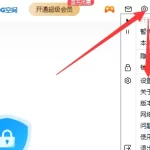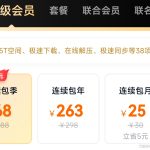在Android設備上,百度網盤下載的檔案通常保存在「Download/baidunetdisk」文件夾中。您可以透過檔案管理器應用程式進入此文件夾查找和管理下載的檔案。如果設定了特定的下載路徑,檔案會保存在您指定的位置。
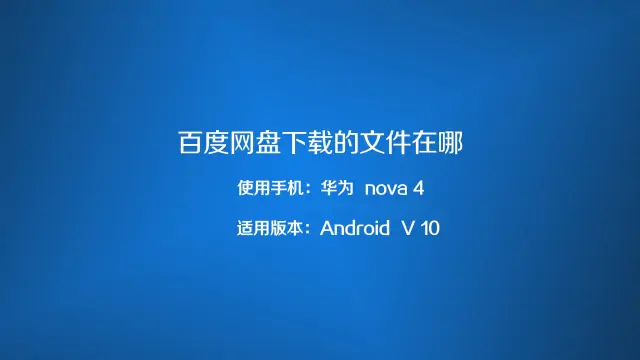
百度網盤Android版概述
下載及安裝百度網盤Android版
- 從Google Play商店下載:用戶可以直接透過Google Play商店搜索「百度網盤」來找到應用程式,點擊「安裝」按鈕即可開始下載並自動完成安裝。
- 通過官方網站下載APK:若在Google Play商店中無法找到或需要安裝早期版本,用戶可以訪問百度網盤的官方網站下載APK文件手動安裝。
- 確認裝置兼容性:安裝前應確認Android裝置符合應用的系統要求,包括Android版本和必要的裝置空間。
登入與基本界面導覽
- 登入賬戶:安裝完成後,打開應用程式並使用百度賬戶登入。如果沒有賬戶,可以直接在登入頁面選擇註冊新賬戶。
- 界面布局介紹:百度網盤的主界面通常包含「我的檔案」、「分類」、「傳輸列表」和「我」幾個部分。用戶可以在「我的檔案」中查看所有檔案和文件夾,「分類」幫助用戶快速找到特定類型的文件如照片、文檔等。
- 功能導覽:在「傳輸列表」中,用戶可以查看所有的上傳和下載任務的進度。而在「我」的部分,用戶可以訪問設置,調整存儲空間管理、賬戶信息以及應用偏好設置。
如何設定百度網盤的下載路徑
更改預設下載文件夾
- 進入設置選項:首先,在百度網盤的應用中,點擊右下角的「我」或「設置」圖標進入個人設置界面。
- 修改下載路徑:在設置菜單中找到「下載設置」選項,點擊後會顯示當前的下載路徑。此處可以選擇「更改」,然後選擇或創建一個新的文件夾作為新的下載目錄。
- 保存並確認變更:選定新的下載路徑後,確認無誤並保存設置。系統會自動將所有未來的下載文件保存到新指定的文件夾中。
管理多個下載路徑
- 創建文件類型專用文件夾:為了更好地組織下載的文件,可以為不同類型的文件創建專用的下載文件夾。例如,將視頻存儲在一個文件夾,將文檔存儲在另一個文件夾。
- 使用第三方應用管理文件:如果需要更複雜的文件管理,可以使用第三方文件管理應用來幫助管理多個下載路徑。這些應用通常提供更豐富的文件管理功能,如自動分類、標籤或文件過濾等。
- 定期檢查並優化存儲:為了確保手機或平板的存儲空間不被無謂佔用,應定期檢查各下載路徑的存儲狀況,及時清理不再需要的文件。這有助於維持設備的最佳性能和充足的可用空間。

查找和管理已下載的檔案
使用文件管理器查找檔案
- 運用搜索功能:在文件管理器中使用搜索功能,輸入文件名或文件類型關鍵字,快速定位特定的下載文件。這是快速查找散落在不同文件夾中的下載文件的有效方法。
- 瀏覽特定文件夾:如果記得下載時指定的存儲路徑,可以直接瀏覽到該路徑下的文件夾中查找所需的文件。大多數下載工具或應用都會將文件保存在一個預設或自定義的文件夾中。
- 利用分類和過濾:多數現代文件管理器應用都提供文件類型分類查看選項,如圖片、音樂、視頻等,使用這些工具可以更方便地管理和訪問特定類型的文件。
清理與整理下載文件夾
- 定期檢查下載內容:定期檢查下載文件夾,移除不再需要的文件。這不僅可以釋放存儲空間,也能保持文件系統的整潔,提高查找效率。
- 建立文件夾分類系統:為了更有效地管理文件,可以創建多個子文件夾,按照文件類型或下載日期進行分類。例如,將工作文件、個人影片和應用安裝包分別存放在不同的文件夾中。
- 使用自動清理工具:利用文件管理應用中的自動清理功能,設置規則定期清理長時間未打開或大小超過特定閾值的文件。這樣可以無需手動干預,自動維持下載文件夾的整潔。

百度網盤下載速度問題
如何提升下載速度
- 使用有線連接:使用以太網連接可以提供比無線網絡更穩定和更快的網速,這對於加快大文件的下載速度尤為重要。
- 清理背景應用程序:關閉或限制背景運行的應用程序,尤其是那些消耗大量帶寬的應用,如同步服務和媒體流服務,可以有效釋放網絡資源,提高下載速度。
- 選擇合適的下載時段:在網絡較不擁擠的時段進行大文件的下載,如夜間或清晨,因為此時其他用戶的網絡活動較少,帶寬競爭小,有助於提升下載速度。
處理下載速度慢的常見原因
- 檢查網絡速度:首先檢查您的網絡連接速度是否正常。使用網絡速度測試工具檢查當前的上傳和下載速度,如果速度遠低於ISP提供的速度,可能需要聯繫您的網絡服務提供商。
- 檢視帳戶限制:確認是否達到百度網盤的流量或速度限制。免費用戶和未購買高級套餐的用戶可能會遇到速度限制,考慮升級到高級賬戶以獲得更好的下載速度。
- 優化路由器設置:檢查並優化您的無線路由器設置。確保路由器韌體是最新的,並調整路由器的位置以避免信號干擾。使用5GHz頻段可以提供比2.4GHz更快的速度,尤其是在文件下載時。
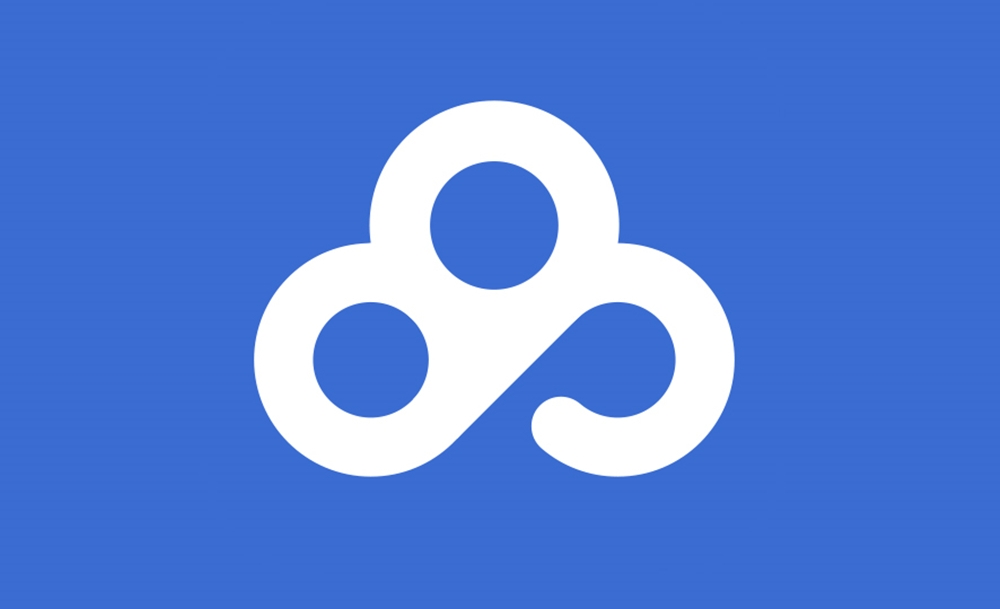
自動下載設置方法
設定文件自動下載
- 啟用自動下載功能:在百度網盤的設置中,找到「自動下載」選項並啟用它。這樣,當您從任何裝置添加文件到百度網盤時,這些文件會自動下載到所有同步的裝置上。
- 選擇指定文件夾:您可以設定只有特定文件夾中的文件才自動下載,這樣可以避免不必要的數據使用和存儲空間浪費。進入「自動下載」設置,選擇「僅限特定文件夾」,然後選取您希望自動下載的文件夾。
- 調整網絡偏好設置:在自動下載的設置中,您可以選擇僅在Wi-Fi環境下自動下載,以避免在使用數據流量時帶來額外費用。這是管理移動數據使用的一種有效方式。
自動同步文件的好處
- 保持文件最新狀態:自動同步功能確保您在所有裝置上的文件都是最新版本,這對於多裝置使用者而言非常有用。這意味著在一個裝置上做的更改會自動反映在所有其他裝置上。
- 提高工作效率:自動同步文件可以減少手動更新文件的需求,從而提高工作效率。這對於需要實時協作的團隊來說特別重要,因為它保證了所有成員都能訪問最新的文件。
- 數據備份和防丟失:自動同步還起到了數據備份的作用,重要文件的多個副本存儲在不同裝置上,即使某個裝置遺失或損壞,也能保證數據不會丟失。這為用戶提供了額外的數據安全保障。
如何在Android設備上訪問百度網盤下載的文件?
在Android設備上,百度網盤下載的文件通常保存在「Download/baidunetdisk」資料夾中。您可以使用任何文件管理器應用程式,導航至此資料夾查找下載的文件。
如果找不到百度網盤的下載檔案怎麼辦?
首先檢查百度網盤應用的設置,查看您設定的預設下載路徑。如果路徑正確,請確認文件沒有被刪除或移動。您也可以在百度網盤應用內搜索文件名稱來快速定位文件。
如何更改百度網盤在Android上的下載路徑?
打開百度網盤應用,進入設置菜單,找到「下載設定」或類似選項。在此您可以選擇「更改下載路徑」,然後選擇或創建新的文件夾作為下載目的地。确认更改後,未來所有下載將保存至新指定的位置。